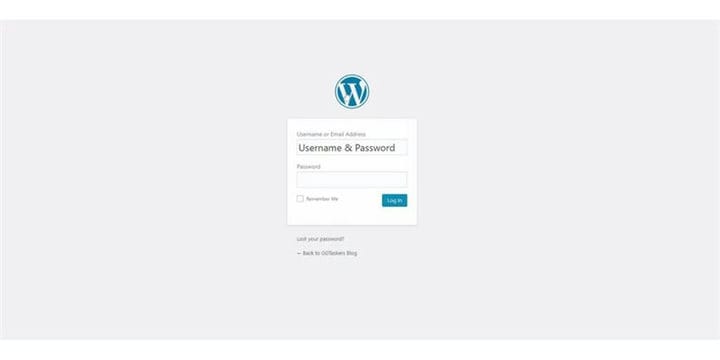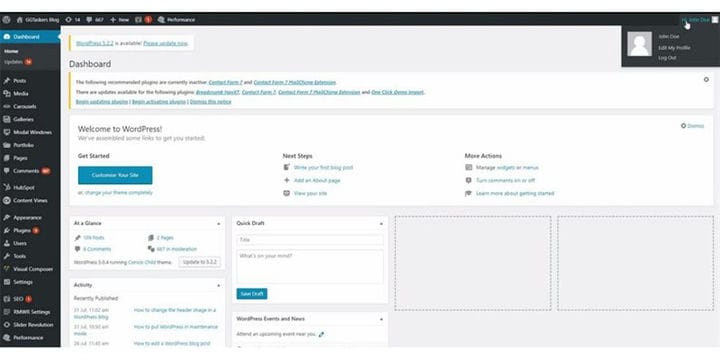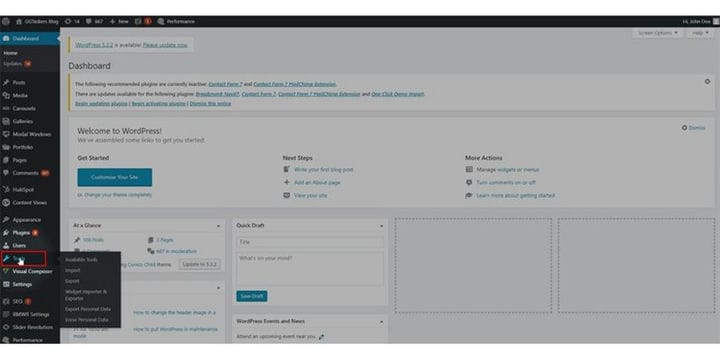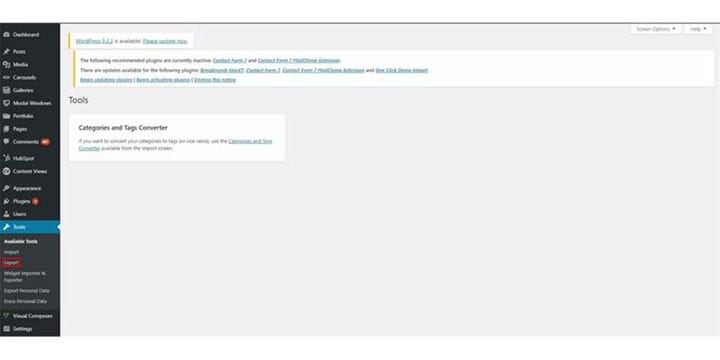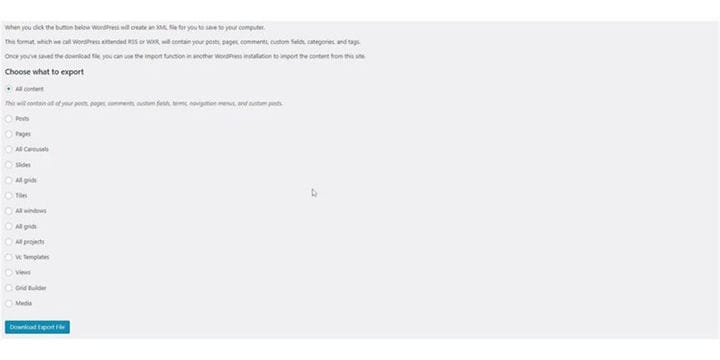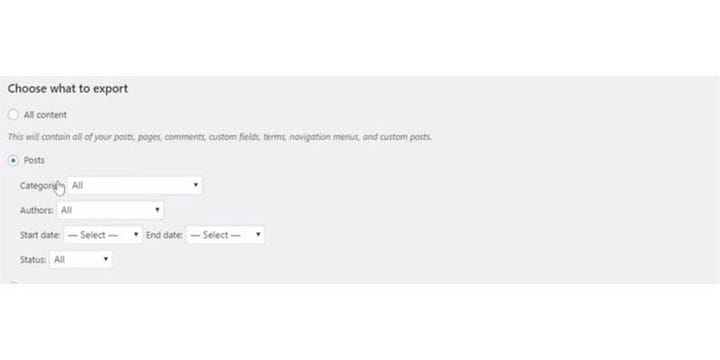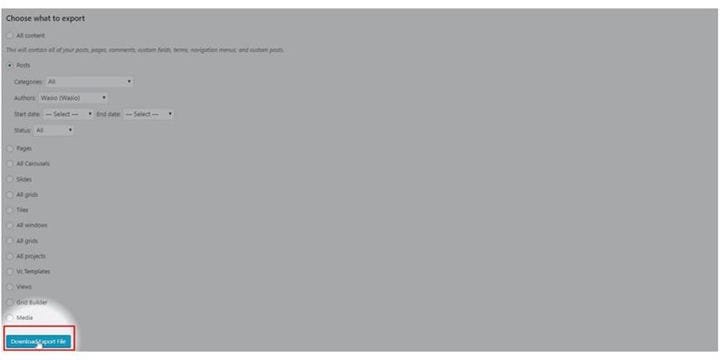Как экспортировать сообщение в блоге WordPress
Всегда полезно хранить резервную копию, будь то блог или веб-сайт. Если у вас есть веб-сайт блога на WordPress, вы всегда можете сохранить резервную копию своих сообщений в блоге, изучив их. В этом блоге я покажу вам, как можно экспортировать сообщение в блоге WordPress.
Шаг 1. Вам нужно перейти на серверную часть вашего сайта или на WordPress; он известен как wp-admin. Wp-admin – это универсальный логин для сайта WordPress. Предположим, ваш веб-сайт www.example.com, тогда вам нужно ввести URL как www.example.com/wp-admin.
Шаг 2: После входа в систему вы попадете на панель управления. Теперь вам нужно убедиться, что вы вошли в систему как администратор. Очень важно войти в систему как администратор, так как только администратор имеет доступ к редактированию домашней страницы. Разным пользователям в WordPress могут быть назначены разные роли.
Шаг 3: На панели инструментов вы найдете вкладку под названием инструменты. Чтобы экспортировать сообщение в блоге, вам нужно щелкнуть вкладку «Инструменты».
Шаг 4: На вкладке «Инструменты» вы найдете вложенную вкладку под названием «Экспорт». Чтобы экспортировать блог, вам нужно перейти на вкладку «Экспорт».
Шаг 5: Теперь вам нужно выбрать, какой контент вы хотите экспортировать. Поскольку мы будем экспортировать сообщение в блоге, вам необходимо выбрать сообщения. Вам нужно выбрать сообщения, просто нажав на них
Шаг 6: Теперь вам нужно выбрать, какие сообщения вы хотите экспортировать. Вы можете отсортировать его по категориям, авторам, дате и статусу. Убедитесь, что вы выбрали правильные сообщения для экспорта.
Шаг 7: После того, как вы выбрали сообщения, нажмите кнопку ниже с надписью «Загрузить экспортный файл». Вы можете выбрать, где вы хотите сохранить файл, и это займет некоторое время в зависимости от того, сколько сообщений вы хотите экспортировать.
Хранение резервной копии – всегда хорошая идея. Убедитесь, что вы храните экспортированные файлы в безопасном месте, чтобы вы могли использовать их позже. Если у вас есть дополнительные вопросы об экспорте файлов, оставьте комментарий ниже.